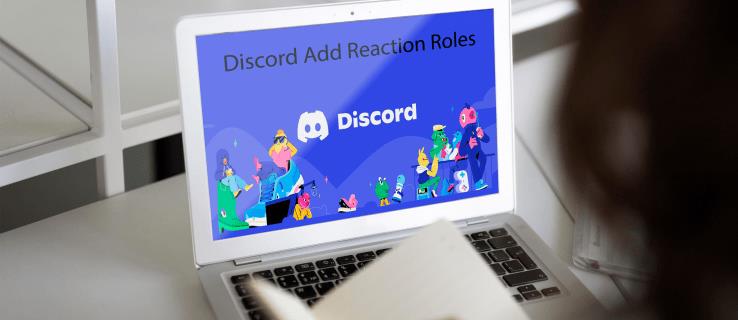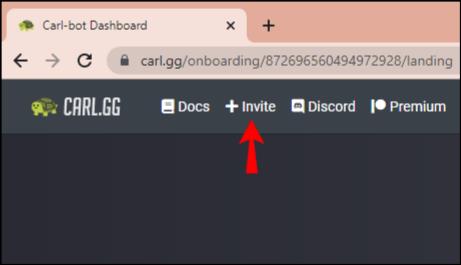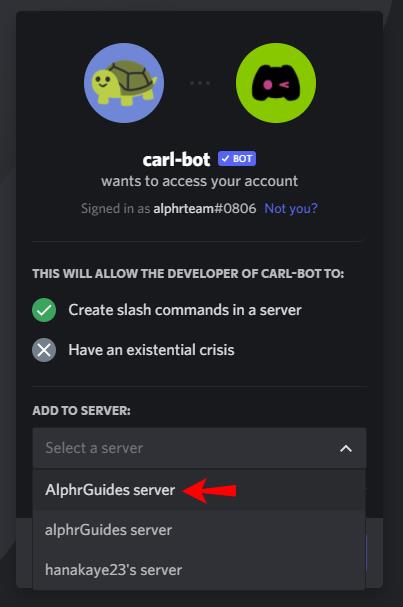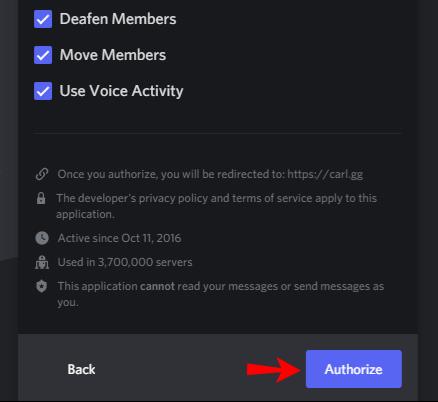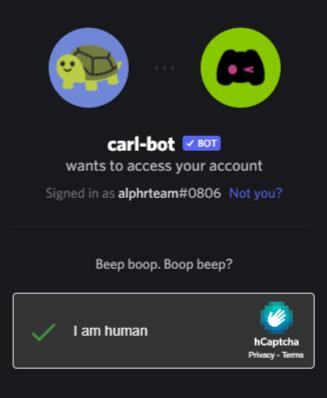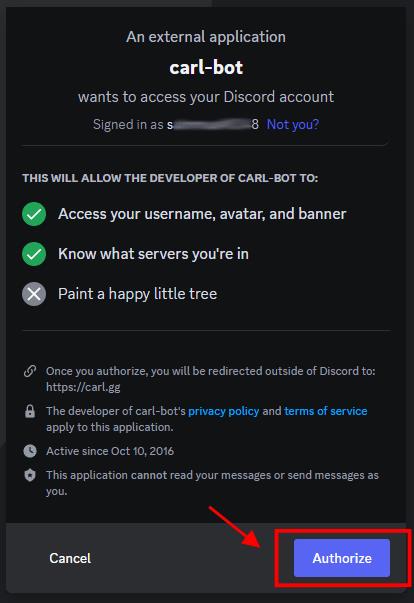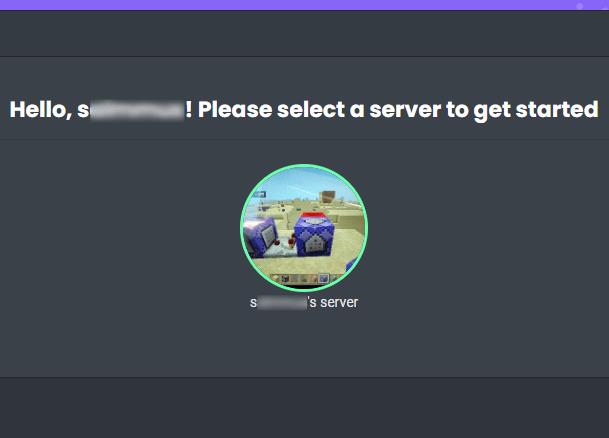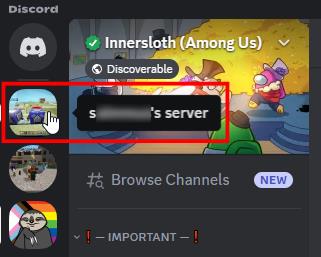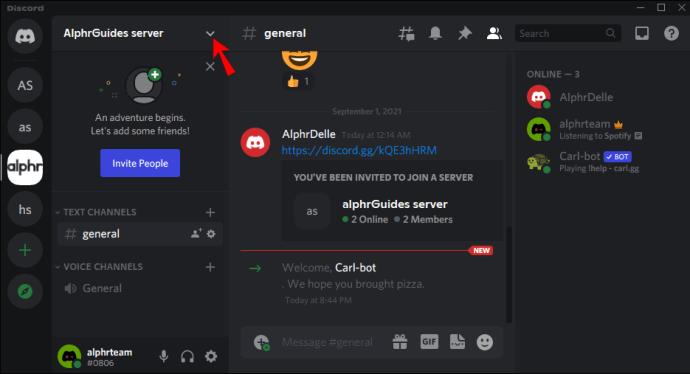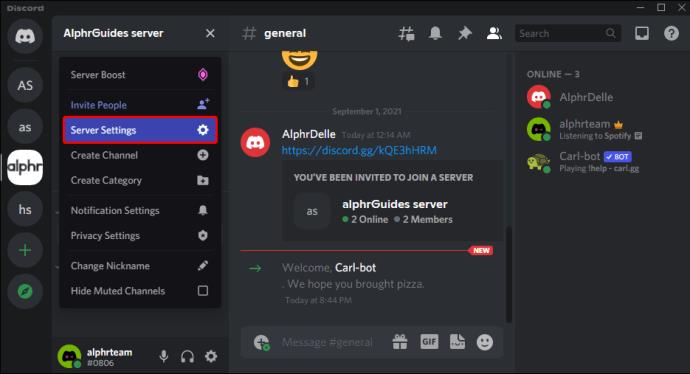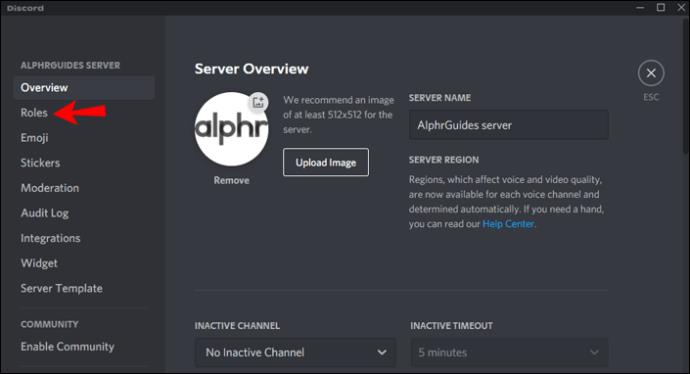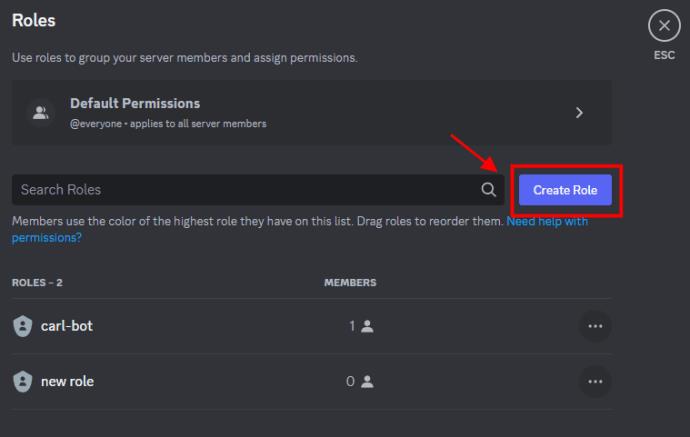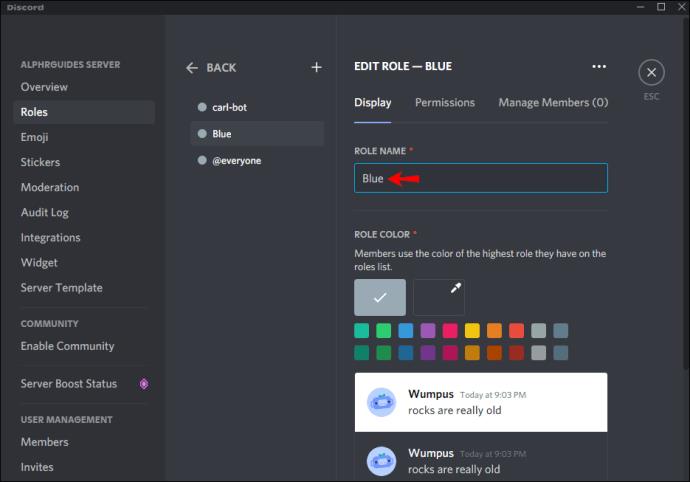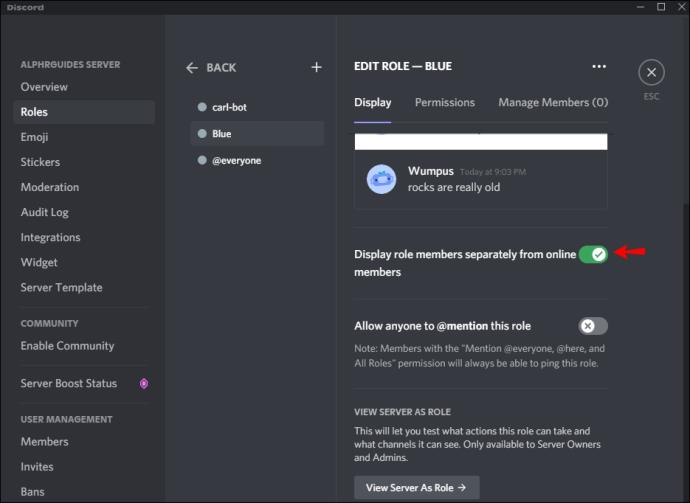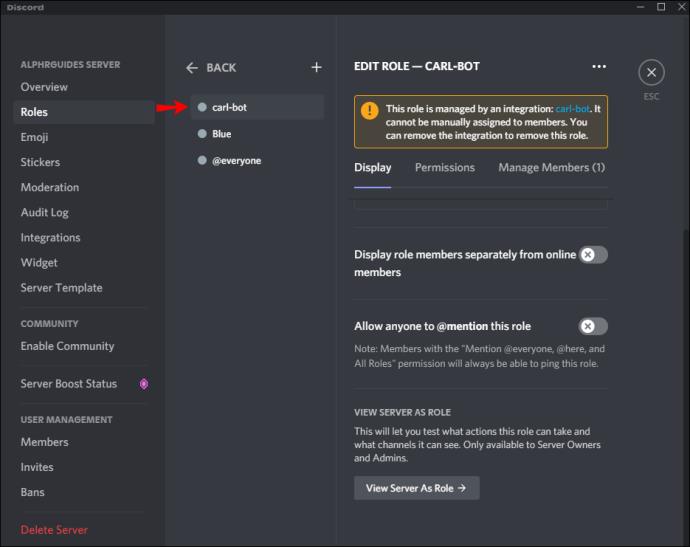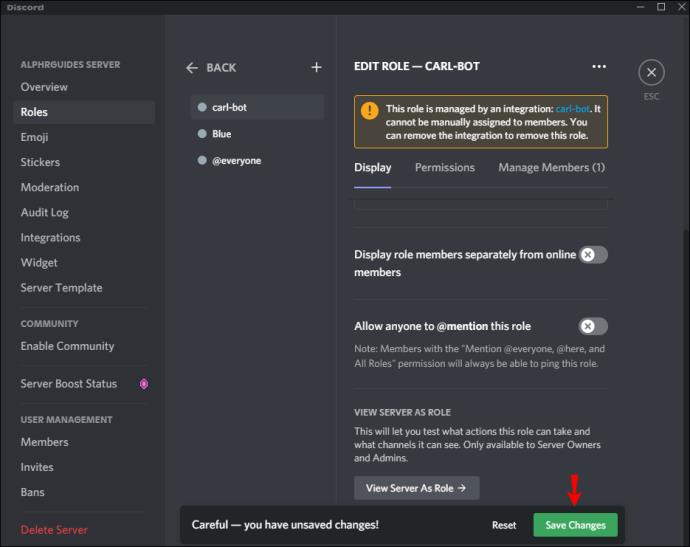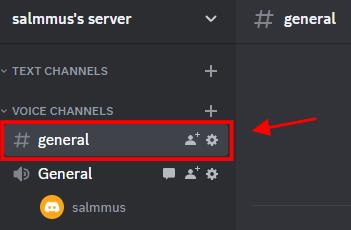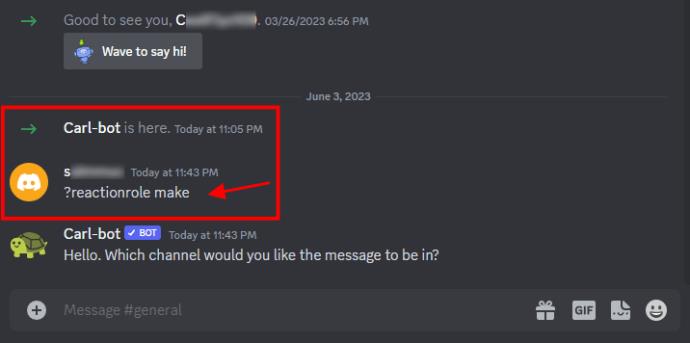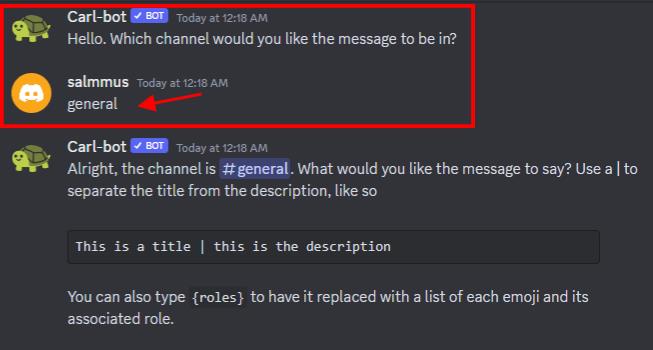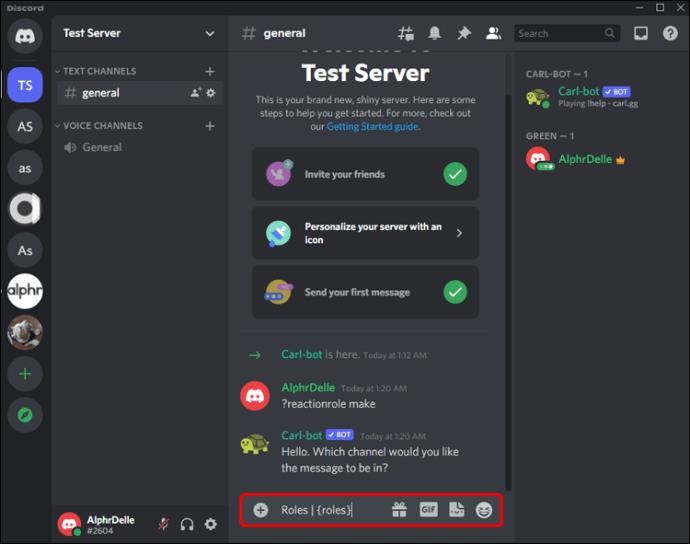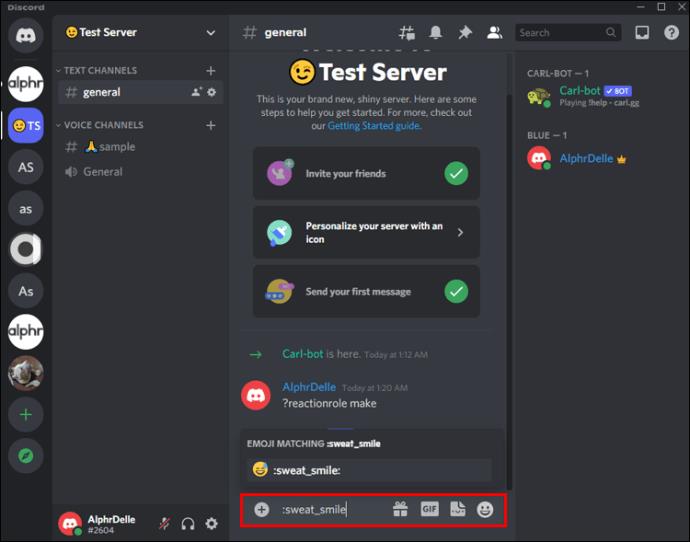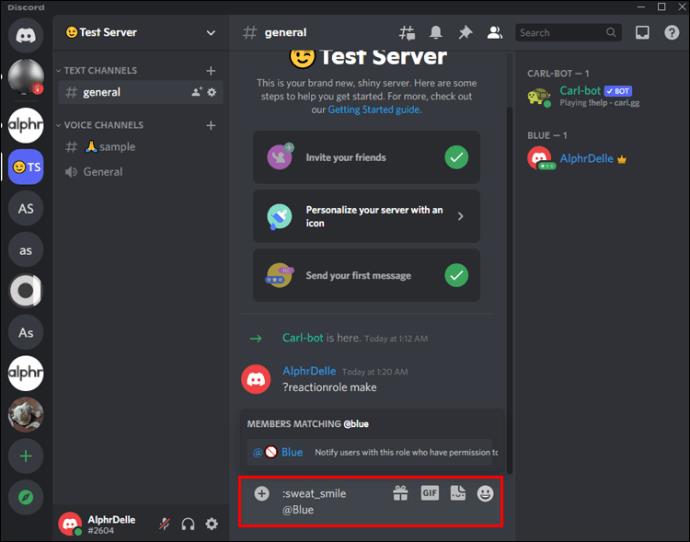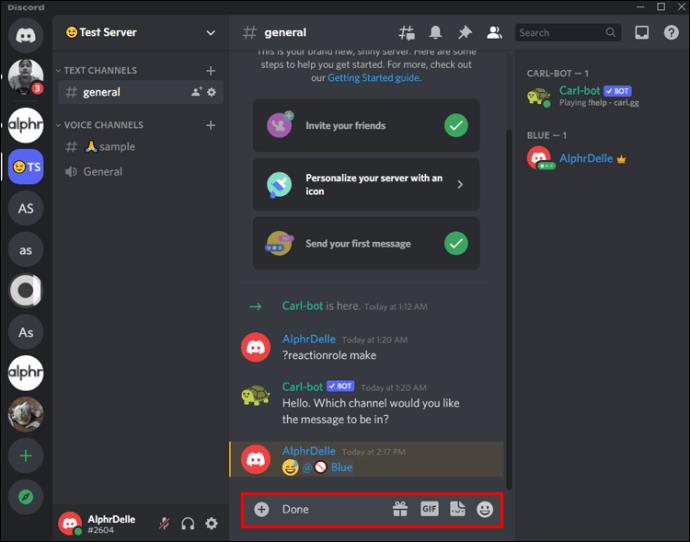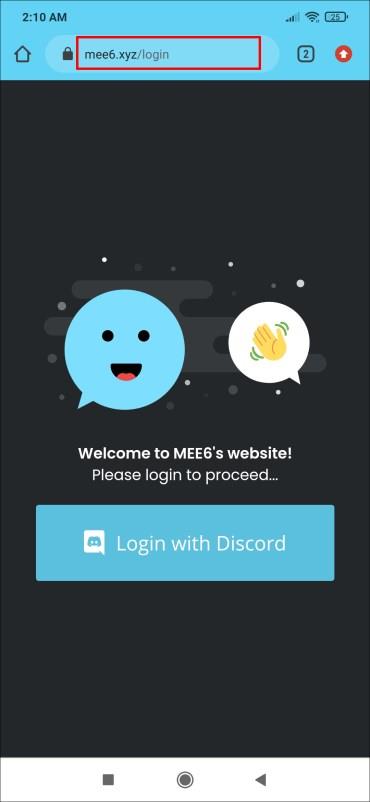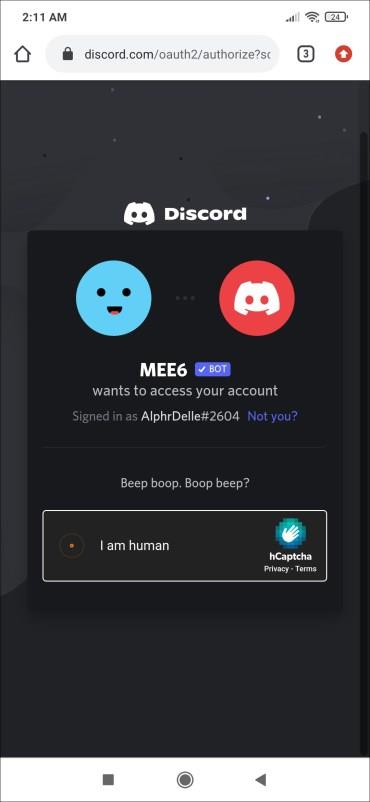Įrenginių nuorodos
Turėdami daugiau nei 150 milijonų vartotojų visame pasaulyje, nenuostabu, kad „Discord“ yra populiariausia žaidėjų pokalbių programa. Reakcijos vaidmenys yra viena iš funkcijų, išskiriančių „Discord“.
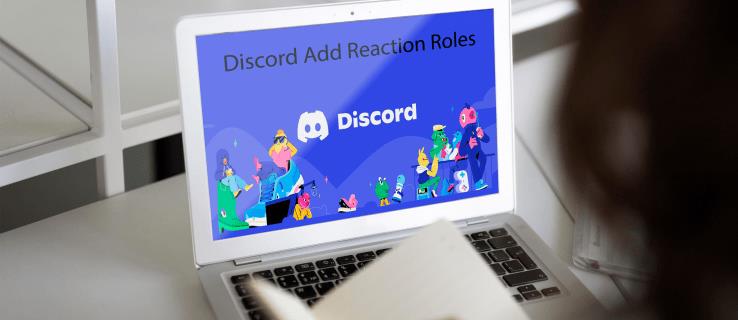
Šioje pamokoje pamatysite, kaip pridėti reakcijos vaidmenis savo „Discord“ serverio vartotojams. Kadangi visose svetainėse trūksta informacijos, jose praleidžiami žingsniai arba jos yra pasenusios, stengiamės pateikti / atrasti sprendimus, kuriuos galite naudoti šiandien, kuo detaliau. Kadangi „Discord“ ir toliau reguliariai gauna atnaujinimus ir funkcijas, viskas gali pasikeisti bet kuriuo metu. Turėdami tai omenyje, pradėkime!
Kokie yra reakcijos vaidmenys nesantaikoje?
Reakcijos vaidmuo yra įrankis, leidžiantis naudotojams gauti arba atsisakyti vaidmens spustelėjus arba bakstelėjus reakciją. Tai skiriasi nuo standartinių „Vaidmenų“, esančių „Discord“, nes juos reikia priskirti rankiniu būdu. Be bendro tikslo, reakcijos vaidmenys taip pat keičia spalvą, priklausomai nuo pranešimo siuntėjo dabartinės būsenos. Pavyzdžiui, reakcijos vaidmuo gali tapti žalias, jei siuntėjas turi moderatoriaus teises. Jūs netgi galite žengti žingsnį toliau ir nurodyti kiekvieno leidimus.
Dabar pasinerkime ir pažiūrėkime, kaip „Discord“ galite pridėti reakcijos vaidmenis. Pirmiausia pažiūrėsime, kaip tai galite padaryti iš kompiuterio ir, galiausiai, kaip tai padaryti mobiliajame telefone.
Kaip pridėti reakcijos vaidmenis į „Discord“ serverį iš kompiuterio
Carl Bot yra vienas iš efektyviausių įrankių, sukurtų padėti „Discord“ administratoriams pridėti reakcijos vaidmenis. Kai robotas bus visiškai nustatytas jūsų serveryje, nariai gali priskirti sau vaidmenis vos keliais paspaudimais. Procesą sudaro penki pagrindiniai žingsniai:
- Pridėkite Carl Bot prie savo serverio.
- Serverio nustatymuose nustatykite naujus „Vaidmenis“.
- Sukurkite reakcijos vaidmenis ir pasirinkite kanalą.
- Pridėkite aprašymą, pavadinimą ir spalvas.
- Prie kiekvieno vaidmens pridėkite vardus ir jaustukus.
Dabar išskaidykime kiekvieną iš šių žingsnių.
1 veiksmas: pridėkite Carl Bot prie savo serverio
Su Carl Bot galite pridėti iki 250 vaidmenų savo serveryje. Tai taip pat leidžia jums sukurti kelis vaidmenis vartotojui, jei norite, todėl tai yra pirmasis pasirinkimas „Discord“ entuziastams.
Štai kaip pridėti robotą prie serverio:
- Kompiuteryje atidarykite naršyklę ir apsilankykite oficialioje Carl Bot svetainėje .

- Kai puslapis atsidarys, naršymo juostos viršuje spustelėkite Pakviesti .
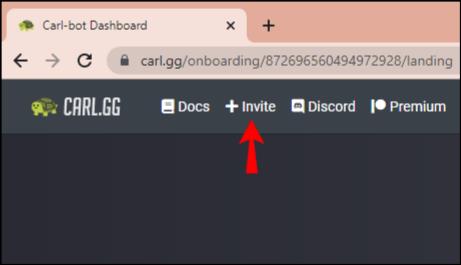
- Tada pasirinkite serverį, prie kurio pridedate robotą.
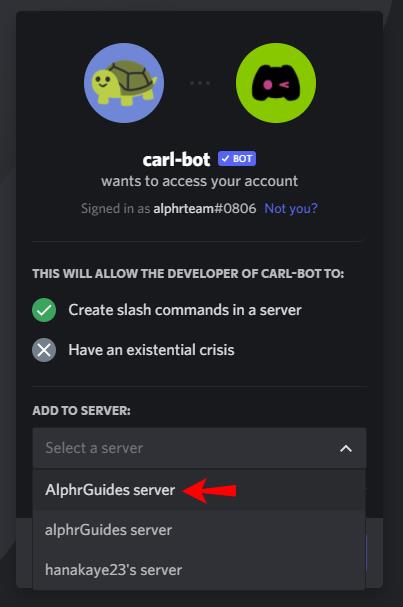
- Šiuo metu robotas paragins jus leisti jam pasiekti serverį. Spustelėkite Įgalioti .
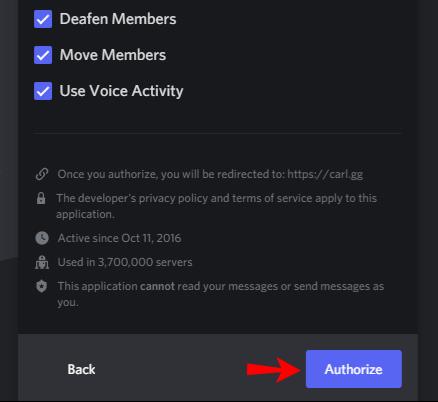
- Užpildykite atsitiktinį CAPTCHA, kad įrodytumėte, jog nesate robotas.
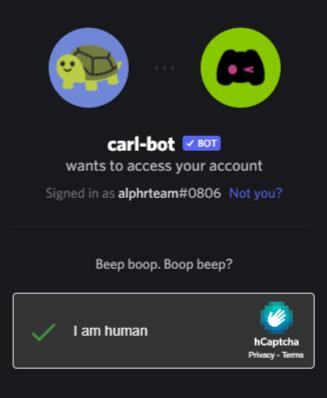
- Dar kartą spustelėkite mygtuką „Įgalioti“, kad išsaugotumėte pakeitimus.
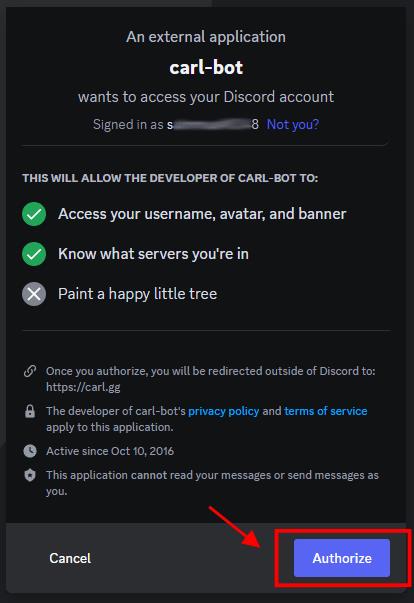
- Pasirinkite serverį, kurį ką tik pridėjote atlikdami ankstesnius veiksmus.
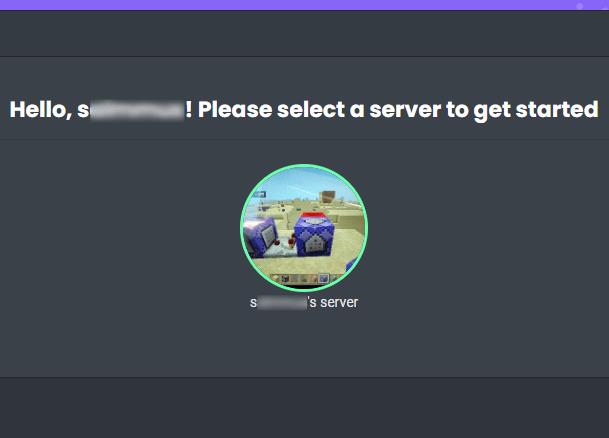
Atlikę aukščiau nurodytus veiksmus, savo serveryje turėtumėte rasti Carl Bot.
2 veiksmas: serverio nustatymuose nustatykite naujus vaidmenis
Kai patvirtinsite, kad Carl Bot yra jūsų serveryje, laikas kurti naujus vaidmenis . Štai kaip tai padaryti:
- Atidarykite „Discord“ serverį.
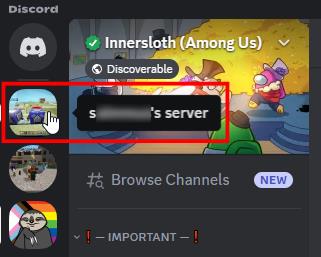
- Spustelėkite rodyklę, kuri rodoma šalia jūsų serverio pavadinimo.
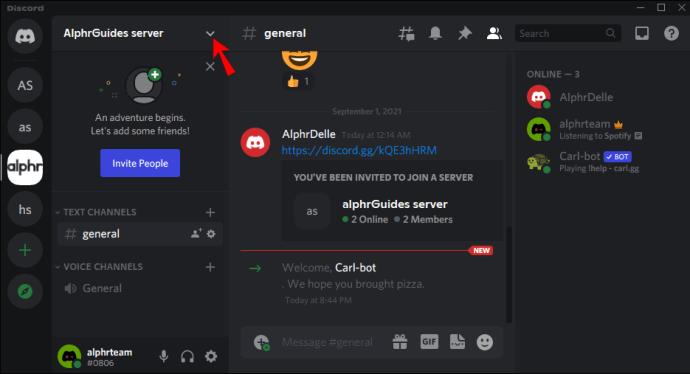
- Spustelėkite Serverio nustatymai .
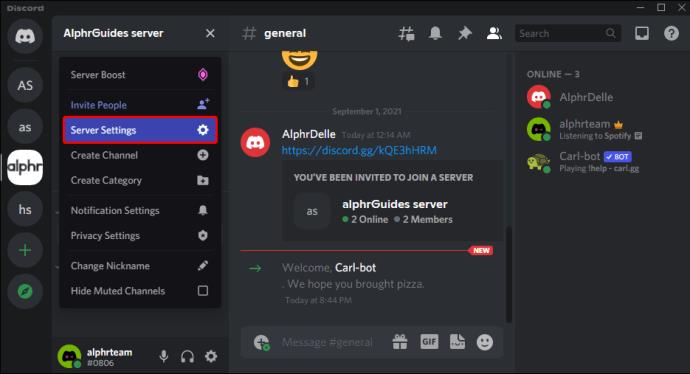
- Šoninėje juostoje pasirinkite Vaidmenys .
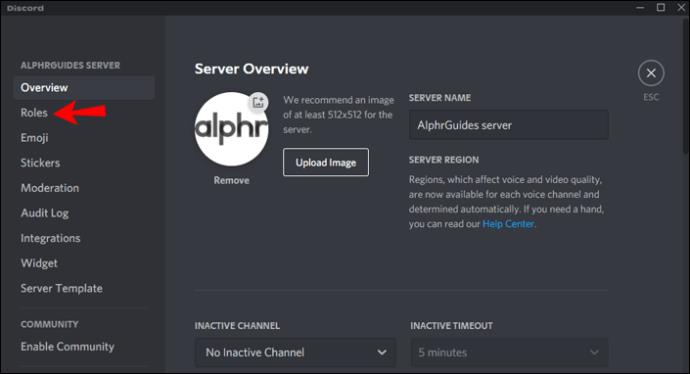
- Spustelėkite mygtuką „Sukurti vaidmenį“.
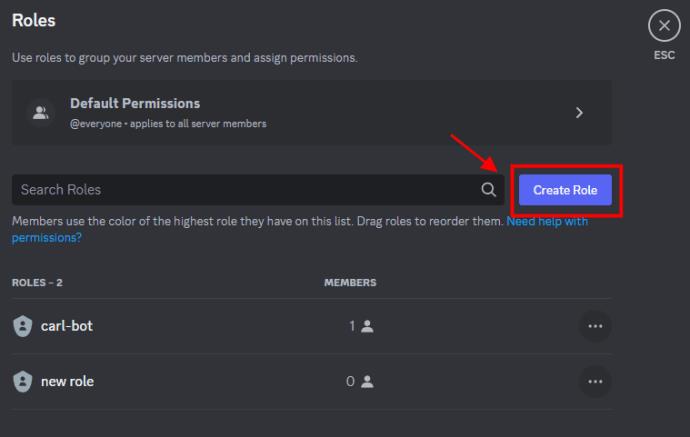
- Nustatykite naujo vaidmens pavadinimą, pvz., „Mėlyna“, tada spustelėkite pasirodžiusį mygtuką „Išsaugoti pakeitimus“.
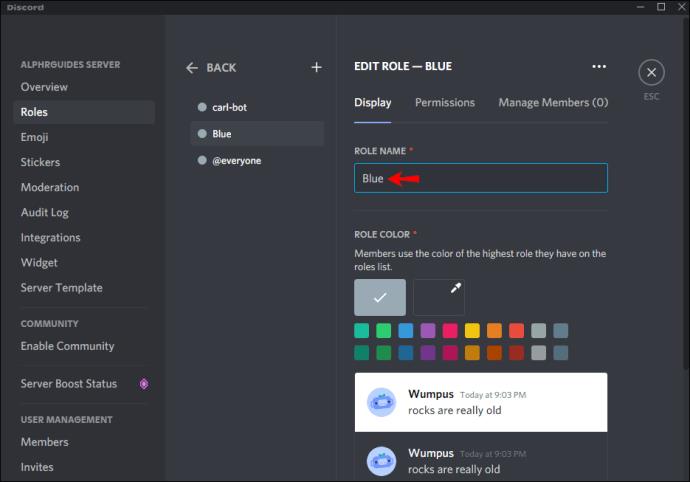
- Šiuo metu turite užtikrinti, kad serveris rodytų vaidmenų narius atskirai nuo prisijungusių narių. Norėdami tai padaryti, atidarykite Roles ir perjunkite laukelį šalia šios parinkties, tada spustelėkite pasirodžiusį mygtuką „Išsaugoti pakeitimus“ .
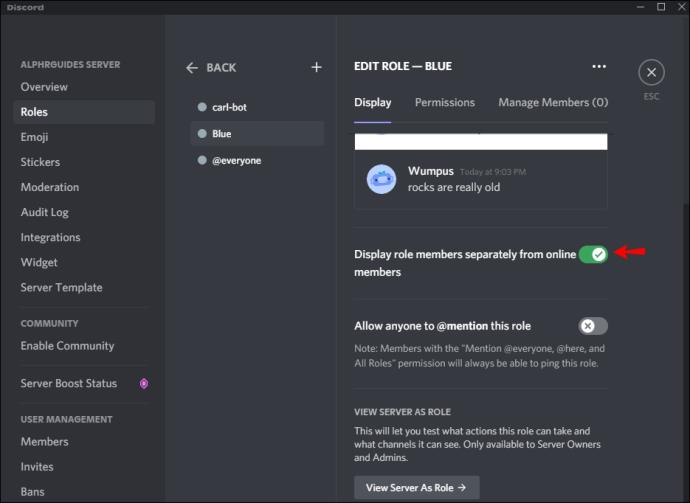
- Įsitikinkite, kad „carl-bot“ yra pirmasis vaidmuo sąraše. Jei ne, vilkite jį į vietą.
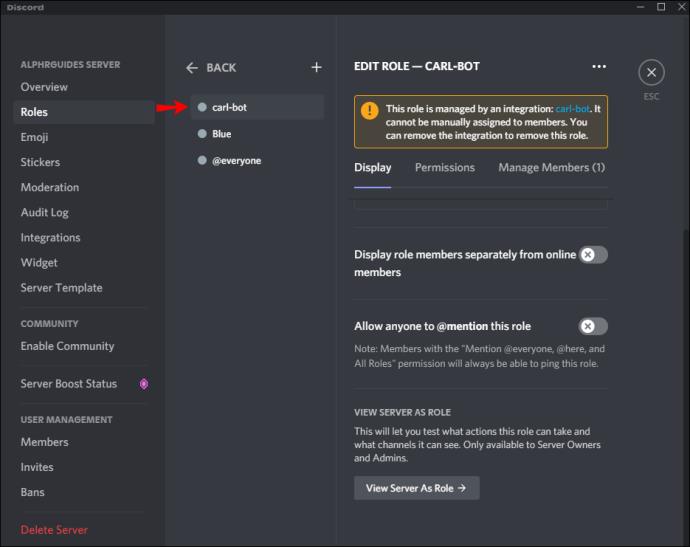
- Spustelėkite „Išsaugoti pakeitimus“, kad užbaigtumėte naujo vaidmens nustatymą.
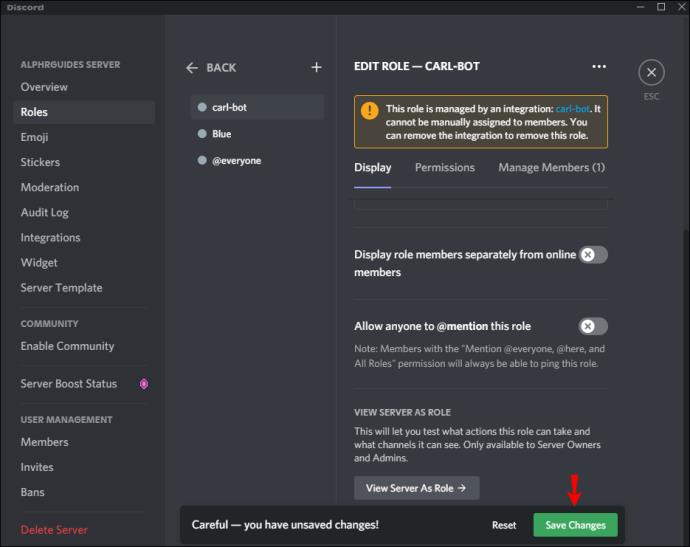
Atlikdami anksčiau nurodytus veiksmus, galite sukurti daugiau vaidmenų. Tiesiog būtinai suteikite kiekvienam skirtingą pavadinimą, kad galėtumėte lengvai juos atskirti.
3 veiksmas: sukurkite reakcijos vaidmenis ir pasirinkite kanalą
Sėkmingai sugeneravus norimą vaidmenų skaičių, kitas žingsnis apima Carl Bot naudojimą kuriant „reakcijos“ vaidmenis. Taip nariai galės priskirti jiems patinkančius vaidmenis. Štai ką daryti:
- Atidarykite bet kurį kanalą, pvz., #general.
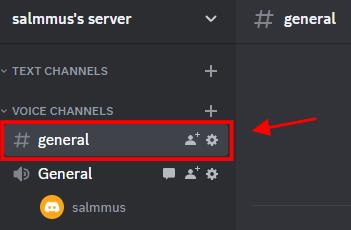
- Įveskite „
?reactionrole make“ be kabučių, tada paspauskite Enter . Galite pasirinkti bet kurį kanalą, nes Carl Bot prisijungia prie jų visų, kai yra pakviestas į jūsų serverį.
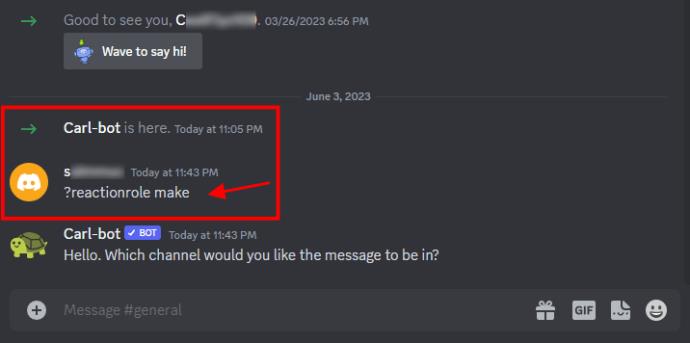
- Šiuo metu turėtumėte pamatyti Carl Bot pranešimą, kuriame prašoma nurodyti kanalą, kuriame bus jūsų reakcijos vaidmenys. Tiesiog įveskite kanalo pavadinimą, pvz., „bendras“ , tada paspauskite „Enter“.
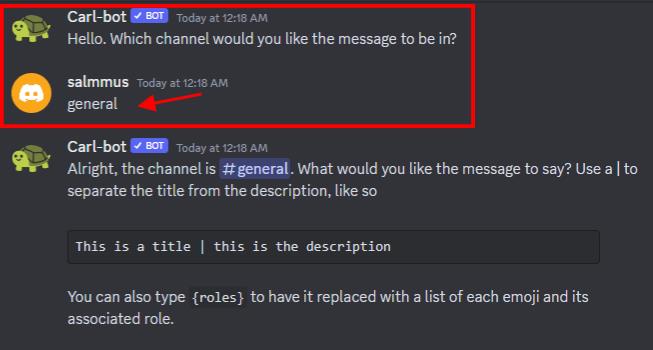
4 veiksmas: pridėkite aprašymą, pavadinimą ir spalvas
Sėkmingai pasirinkę kanalą, kuris atitiktų jūsų reakcijos vaidmenis, turite sukurti pavadinimą ir aprašymą. Norėdami tai padaryti,
- Įveskite „
roles | {roles}“ be kabučių, tada paspauskite „ Enter “. Jei norite, kad numatytasis arba tinkintas pranešimas būtų pakeistas jaustukų ir su jais susijusių vaidmenų sąrašu (geriausia parinktis), įveskite „ roles | command“ .
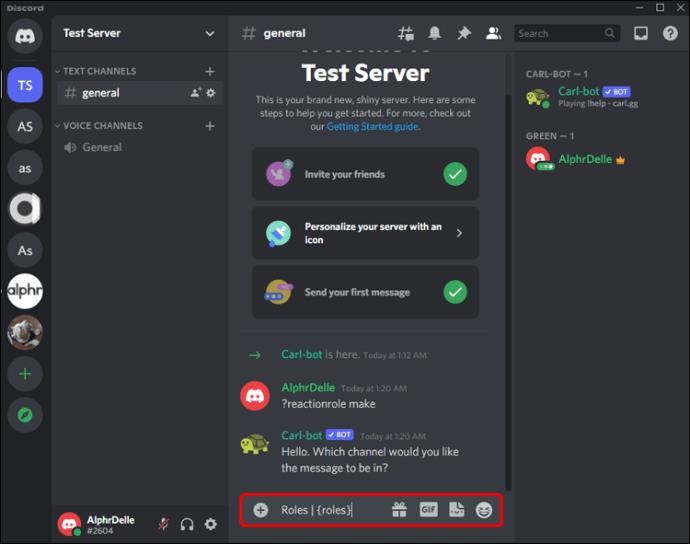
- Pagal numatytuosius nustatymus Carl Bot paragins įvesti pranešimo spalvos šešioliktainį kodą . Jei nenorite, kad jūsų reakcijos vaidmenys turėtų išskirtinių spalvų, šešioliktainio kodo laukelyje įveskite „nėra“ be kabučių.
5 veiksmas: pridėkite vardus ir jaustukus prie kiekvieno vaidmens
Dabar belieka pridėti pavadinimą ir jaustukus prie kiekvieno sukurto reakcijos vaidmens. Naudotojai reaguos naudodami iš anksto nustatytą jaustuką, kad priskirtų sau tam tikrą vaidmenį. Čia pateikiami tikslūs žingsniai.
- Įveskite jaustuką, kurį norite vaidmeniui, naudodami „jaustukų“ piktogramą pranešimo laukelyje, tada vieną kartą paspauskite klaviatūros tarpo klavišą.
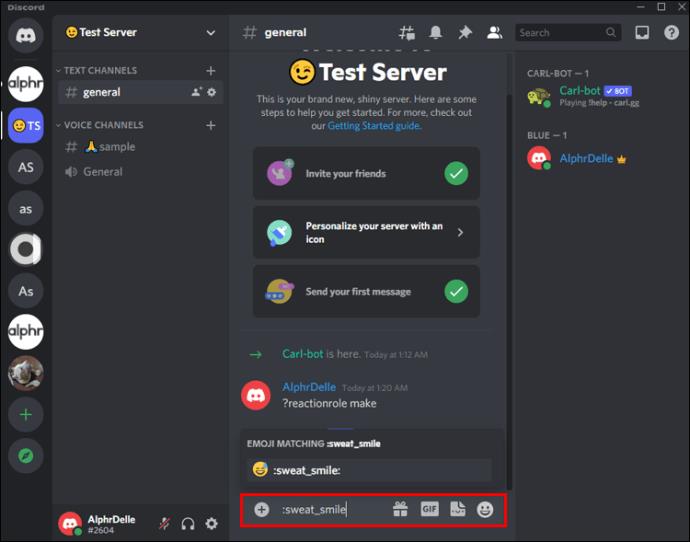
- Įveskite vaidmens pavadinimą – pavadinimą, kurį pridėjote atlikdami 2 veiksmą, pvz., šiame pavyzdyje „Mėlyna“, ir paspauskite „Enter“.
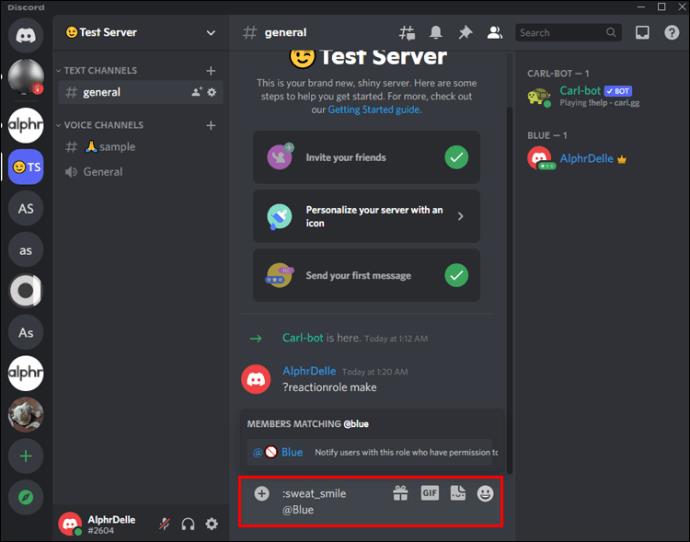
- Norėdami užbaigti procesą, įveskite „
Done“ .
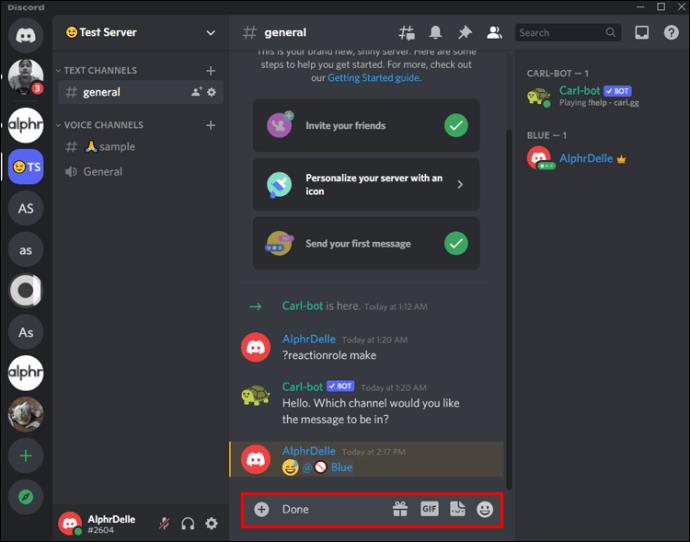
Dabar jūs ką tik pridėjote reakcijos vaidmenis padedami Carlo Boto. Kai vartotojas prisijungia prie kanalo, Carlas Botas iš karto paprašo jo pasirinkti vaidmenį.
Carl Bot ne tik prideda reakcijos vaidmenis, bet ir automatizuoja keletą kitų funkcijų, kurias atlikti rankiniu būdu prireiktų daug laiko. Jis pateikiamas iš anksto su komandomis, todėl galite tinkinti jį pagal savo poreikius arba naudoti numatytąsias funkcijas. Tai naudinga tvarkant patalpą automatizuojant užduotis, pvz., skaičiuojant vartotojų skaičių serveryje, pašalinant šlamšto pranešimus ir paleidžiant žaidimus.
Kaip pridėti reakcijos vaidmenis į „Discord“ serverį iš „iPhone“ ar „Android“.
Galite pridėti reakcijos vaidmenis į „Discord“ serverį iš „Android“ arba „iOS“ įrenginio. Tačiau šiuo atveju turėsite naudoti „Mee6 Bot“. Dėl to jis puikiai tinka mobiliesiems įrenginiams.
Štai kaip pridėti reakcijos vaidmenis prie „Discord“ serverio naudojant „Mee6“ savo mobiliajame telefone:
Pastaba: jei „Android“ arba „iPhone“ klaviatūra trukdo bet kuriuo žingsniu, bakstelėkite jos piktogramą „uždaryti“, kad ją paslėptumėte.
- Įrenginyje atidarykite naršyklę ir apsilankykite oficialioje „ Mee6 svetainėje “. Būsite paraginti prisijungti prie „Discord“ paskyros, jei ji nebus išsaugota naršyklėje.
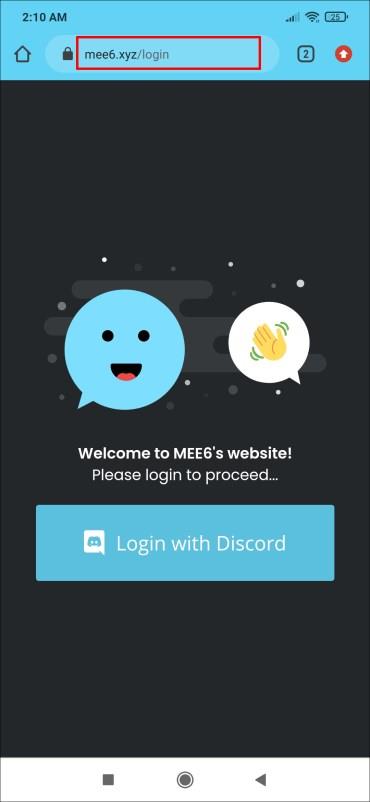
- Tada leiskite „Mee6 Bot“ pasiekti jūsų paskyrą, jei būsite paraginti.
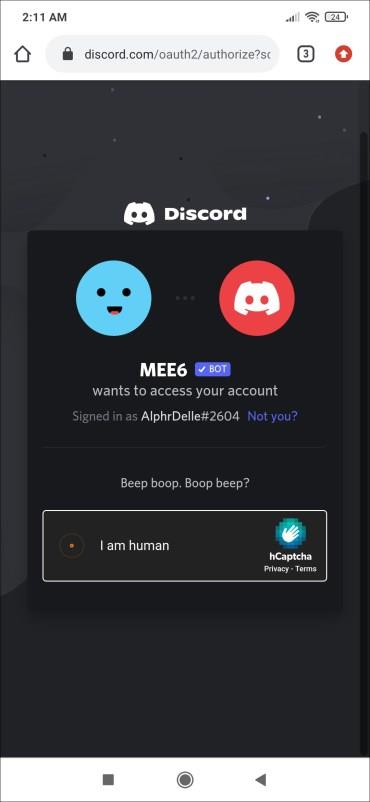
- Pasirinkite dominantį „Discord“ serverį bakstelėdami jo mygtuką „Sąranka“ .
- Įgaliokite „Mee6“ pasiekti „Discord“ paskyrą bakstelėdami „Tęsti“.
- Sutikite su „Mee6“ leidimais pasiekti „Discord“ serverį pasirinkdami „Įgalioti“.
- Jei norite, anketoje pasirinkite „Praleisti“ , jei ji pasirodo.
- „Mee6“ prietaisų skydelio skiltyje „Papildiniai“ slinkite žemyn ir bakstelėkite mygtuką „+ Įgalinti“, skirtą „Reakcijos vaidmenys“.
- Įsitikinkite, kad įjungtas slankiklis „Reakcijos vaidmenys“ , tada bakstelėkite „Naujas reakcijos vaidmuo“.
- Pavadinkite savo naują vaidmenį bakstelėdami „pieštuko“ piktogramą (Redaguoti) arba „dabartinį pavadinimą“ viršuje, pvz., bakstelėkite „Naujas reakcijos vaidmuo“ ir pakeiskite jį į „Raudonasis vaidmuo“. NElieskite „Išsaugoti“. Uždarykite klaviatūrą.
- Skiltyje „Kanalas“ bakstelėkite išskleidžiamąjį meniu „Pasirinkti kanalą“, kad pasirinktumėte vieną, pvz., „# Bendra“.
- Skiltyje „Pranešimas“ pridėkite pasirenkamą pranešimą, kuris padės naudotojams pasirinkti vaidmenį. Taip pat galite pridėti „Antraštės“, „Pavadinimo“ ir „Poraštės“ vaizdus ir, jei norite, netgi pridėti naują lauką. Kitu atveju palikite juos tuščius, kad galėtumėte naudoti numatytuosius nustatymus.
- Tada galite pasirinkti vaidmens spalvą paliesdami „spalvų rato“ piktogramą kairėje, tada naudokite „slankiklį“, „šešioliktainį kodą“ arba „RBG vertes“, kad pasirinktumėte spalvą.
- Skiltyje „Reakcija ir vaidmenys“ palieskite „jaustukų“ piktogramą, kad pasirinktumėte vieną savo naujam vaidmeniui.
- Tada bakstelėkite „Pasirinkti vaidmenį“ pasirinkto jaustuko dešinėje.
- Pavadinkite vaidmenį, pvz., „Raudonasis vaidmuo“, tada bakstelėkite „Sukurti vaidmenį „Raudonasis vaidmuo“. Taip pat galite matyti anksčiau naudotus pavadinimus, iš kurių galite rinktis, pvz., šiame pavyzdyje pilką „raudoną vaidmenį“.
- Jei ankstesniame veiksme sukūrėte naują vaidmenį, galite pasirinkti vaidmens teksto spalvą, pvz., raudoną tašką, skirtą raudonam vaidmeniui.
- Bakstelėkite „Išsaugoti naują vaidmenį“, kad pridėtumėte jį prie „Mee6“.
- Naujas vaidmuo rodomas ankstesniame laukelyje „Pasirinkite vaidmenį“, pvz., rodomas „@Raudonas vaidmuo“ su raudonu tašku. Galite paliesti „X“, kad ištrintumėte vardą ir sukurtumėte naują, jei susipainiojote arba jis jums nepatinka.
- Baigę bakstelėkite „Išsaugoti“ viršuje, kad sukurtumėte juodraštį, arba „Skelbti“, kad pridėtumėte jį prie „Discord“ serverio. Atminkite, kad juodraščius galima sudaryti (vieną ar daugiau), vėliau redaguoti ir paskelbti, kai jie bus paruošti.
- Kad vartotojai galėtų skaityti, pasirinkti ir valdyti savo reakcijos vaidmenis, turite paleisti „Discord serverį“. Bakstelėkite „mėsainio“ piktogramą (meniu) viršutiniame kairiajame skyriuje. Jei jo nėra, pirmiausia bakstelėkite piktogramą „Serveris“ .
- Serverio puslapyje pasirinkite „horizontaliąją elipsę“ (trys horizontalūs taškai).
- Pasirinkite „Nustatymai“.
- Slinkite žemyn ir pasirinkite „Vaidmenys“.
- Pasirinkite „@visi“.
- Įsitikinkite, kad įjungti „Pridėti reakciją“ ir „Skaityti pranešimų istoriją“ , taip pat visus kitus leidimus, kuriuos norite, kad visi turėtų serveryje, tada išjunkite visas kitas funkcijas.
- Viršutinėje kairėje skiltyje bakstelėkite rodyklę „atgal“, kad išeitumėte iš „@everyone“ nustatymų.
- Bakstelėkite rodyklę „atgal“, kad išeitumėte iš „Server Roles“ nustatymų.
- Bakstelėkite „X“ viršutiniame kairiajame skyriuje, kad išeitumėte iš „Serverio nustatymai“.
- Pasirinkite savo „Kanalą“, kad peržiūrėtumėte naujus MEE6 reakcijos vaidmens pranešimus.
- Patvirtinkite reakcijos vaidmens procesą bakstelėdami „reakcijos vaidmens piktogramą“ ir stebėdami, kaip vaidmenų skaičius atimamas vienu.
- Viršutiniame dešiniajame kampe bakstelėkite piktogramą „Nariai“ (žmonių piktogramą), kad pamatytumėte, ar jūsų „raudona“ teksto spalva pasikeitė į numatytąją.
Dabar visi nauji „Discord“ kanalo vartotojai gali skaityti reakcijas ir į jas atsakyti, kad įtrauktų juos į savo profilį kanale ir visas kitas funkcijas, kurias leidžiate naudoti. Taip pat galite tinkinti kiekvieno vaidmens leidimus, kad jie būtų unikalūs, pvz., pridėti „Administratoriaus“ ir „Tik skaitomo“ vaidmenis.
Visi vartotojai (@visi) bakstelėkite reakcijos vaidmenį, norėdami jį suaktyvinti / išjungti, kai prisijungia prie serverio. „Raudonojo vaidmens“ pavyzdyje, pateiktame aukščiau pateiktuose veiksmuose, jį palietus profilio pavadinimas tampa raudonas. Palietus dar kartą, ji grąžinama į numatytąją pilką spalvą.
Dažnai užduodami klausimai
Čia rasite atsakymus į daugiau jūsų klausimų apie reakcijos vaidmenų įtraukimą į „Discord“ serverį.
Ar galiu sukurti reakcijos vaidmenis be roboto?
Deja, ne. Botas yra vienintelis būdas pridėti „reakcijos“ vaidmenis prie serverio. Tačiau „Discord“ vis tiek galite pridėti įprastų vaidmenų, tačiau turite juos priskirti rankiniu būdu.
Ar galiu sukurti reakcijos vaidmenis, jei nesu administratorius?
Ne. Negalite kurti reakcijos vaidmenų, jei neturite leidimo pridėti roboto prie serverio.
Būkite organizuoti
Jei ieškote būdo, kaip padaryti „Discord“ serverį interaktyvesnį ir patrauklesnį, atsakymas gali būti reakcijos vaidmenų pridėjimas. Naudotojai galės priskirti sau vaidmenis ir padėti jums tvarkyti kanalus. Reakcijos vaidmenys yra patikimas būdas išlaikyti naudotojų įsitraukimą ir tuo pačiu automatizuoti užduotis, kurios kitu atveju užtruktų ilgiau, nesvarbu, ar tai būtų paprastas nykštys aukštyn, ar animuotas GIF.
Kokie yra jūsų mėgstamiausi jaustukai jūsų „Discord“ reakcijos vaidmenims? Praneškite mums toliau pateiktame komentarų skyriuje.